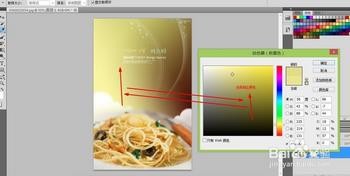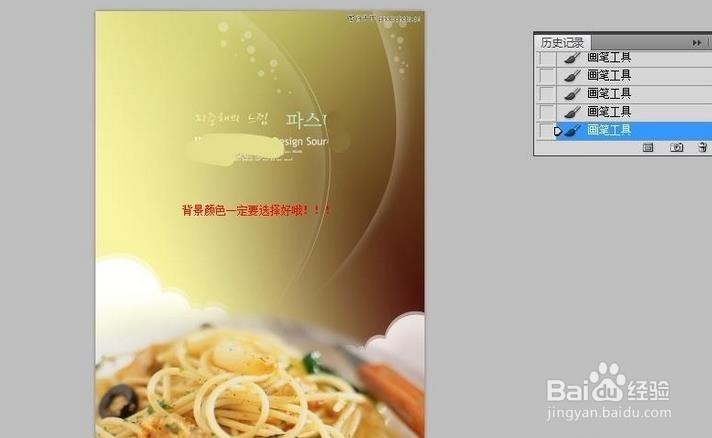ps大神在此教您使用ps

工具/原料
下载安装PS工具
别告诉我,你不知道怎么下载
一,如何裁剪背景图片
1、第一步打开PS第二步打开所要裁剪的图片第三步将背景图片解锁



2、第四步选择裁剪工具第五步选择裁剪区域第六步确定选择区域


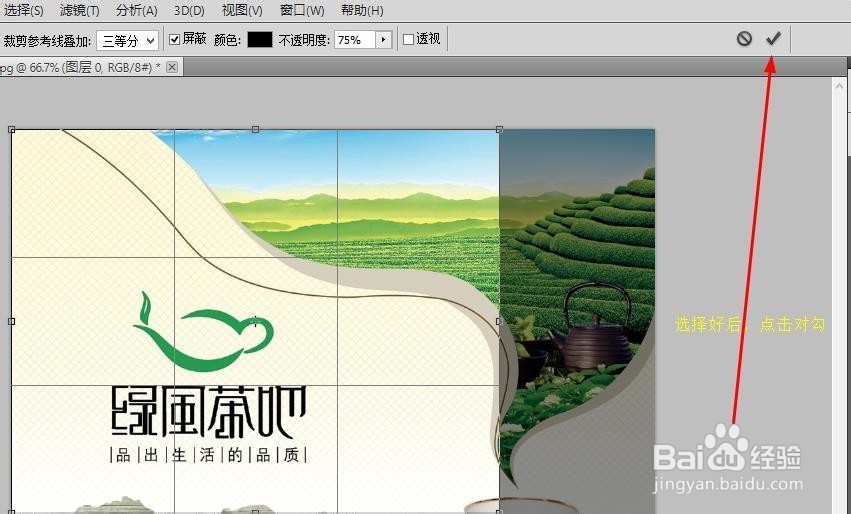
二,PS如何合拼图片
1、第一步打开ps第二步打开所要合成的几张图片第三步点击快速选择工具,将所要合成的图片抠出来



2、第四步将所扣图片,新建图层,并用移动工具移到背景图片上第五步调整合成图片位置,选择图层样式,进行样式选择。第六步那么基本ok啦,记得一定要仔细调整呀



三,PS如何添加蒙版擦掉多余文字图片
1、第一步打开ps第二步打开要处理的图片或者海报第三步将图层解锁,变为可编辑图层



2、第四步图层解锁后,给图层添加蒙版,并激活第五步选择相应背景颜色第六步选择画笔工具,开始图图瀛锆谫擀啦!!!第七步一定要细心哦!!!